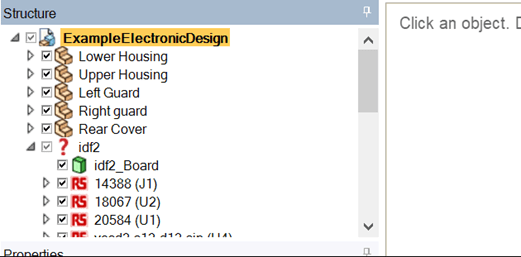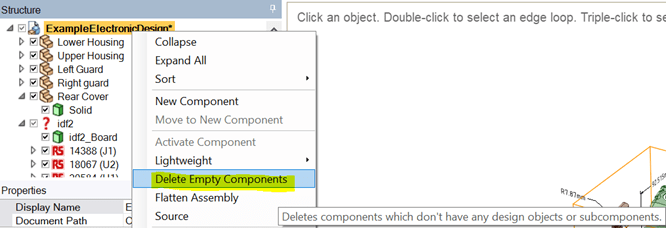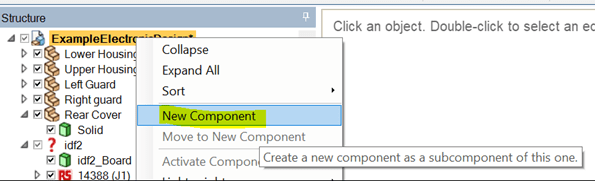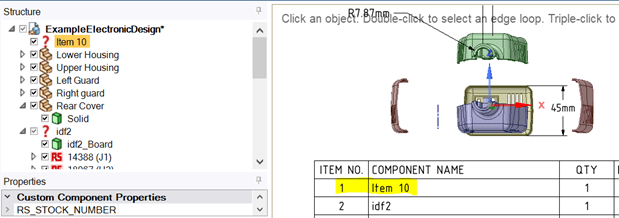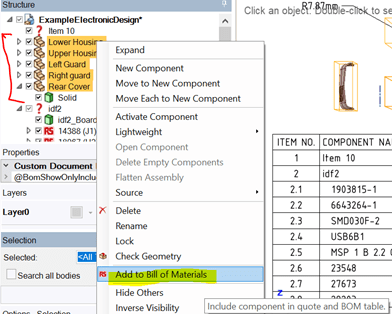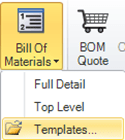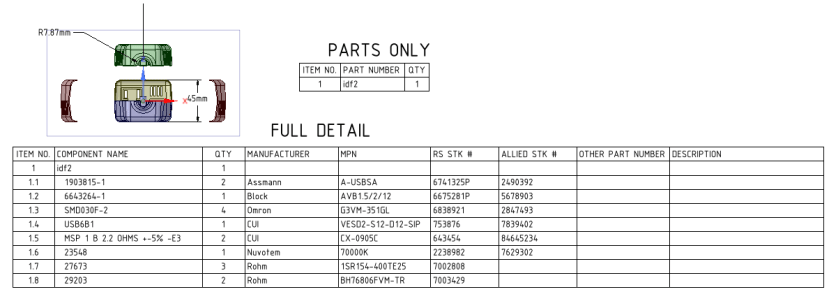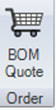Wie verwende ich die Schnittstelle für Stücklisten für Angebote in DesignSpark Mechanical?
Tutorial folgenWie denkst du über dieses Tutorial? Helfen Sie uns, bessere Inhalte für Sie bereitzustellen.
Vielen Dank! Ihr Feedback ist eingegangen.
There was a problem submitting your feedback, please try again later.
Wie finden Sie dieses Tutorial?
Für dieses Tutorial braucht man::
DesignSpark Mechanical V6.0Die Schnittstelle für Stücklisten (BoM, Bill of Materials) für Angebote ist ein nützliches und zeitsparendes Werkzeug, das eine praktische Liste der für ein Design benötigten Teile erstellt. Es ist unerlässlich, dass die Stückliste ein genaues Abbild des Designs ist. Um dies zu gewährleisten, müssen einige Aspekte beachtet werden:
1. Die Stückliste basiert auf den Angaben im Strukturbaum des Designs
Jede Komponente im Strukturbaum muss eine physische Struktur enthalten, die bei einem Klick auf ⊳ angezeigt wird. Wenn bei einem Klick auf ⊳ nichts (in der Liste) angezeigt wird, handelt es sich um eine leere Komponente, die in der Stückliste (BoM) angezeigt wird, auch wenn sie nicht im Modell enthalten ist. Leere Komponenten entstehen hauptsächlich dadurch, dass ein Teil mit einem Dreifachklick ausgewählt und dann im Designrahmen gelöscht wird. Er wird aus dem Design gelöscht, verbleibt aber als leere Komponente im Strukturbaum. Wenn Sie vor der Generierung einer Stückliste unsicher sind, klicken Sie mit der rechten Maustaste am Anfang des Strukturbaumes auf den Namen der Designdatei und klicken Sie auf „Delete Empty Components“ (Leere Komponenten löschen) (siehe unten):
Es können Elemente zum Strukturbaum hinzugefügt werden (und auf der BOM erscheinen), ohne dass diese notwendigerweise im Modell enthalten sind. Dies betrifft z. B. Kabelbinder oder Schrumpfschläuche als Verbrauchsartikel für die Installation. Um solche Elemente hinzuzufügen, klicken Sie mit der rechten Maustaste auf den Namen der Designdatei am Anfang des Strukturbaumes und klicken Sie dann auf „New Component“ (Neue Komponente).
Das neue Element kann dann benannt werden und taucht sofort in der Stückliste, aber nicht im Modell auf.
Zum Hinzufügen dieser Komponente zur Stückliste klicken Sie mit der rechten Maustaste auf diese Komponente und wählen Sie die Option „Add to Bill of Materials“ (Zur Stückliste hinzufügen) aus. Sie können alle Teiledaten und Beschreibungen in den Eigenschaften der Komponente eingeben/ändern.
2. Stücklistenformate
Die Funktion „BoM“ (Stückliste) finden Sie auf der Registerkarte „Design“ und ermöglicht den Zugriff auf eine Reihe von Formaten, einschließlich detaillierter Informationen sowie Informationen nur zu den Teilen. Nachfolgend finden Sie einige weitere Stücklistenvorlagen, die Sie herunterladen können. Sie können sie importieren, indem Sie auf „Bill of Materials“ (Stücklisten) und dann auf „Templates“ (Vorlagen) klicken.
| Partsonly.scbomtemplate | Nur Teile | Die Stückliste enthält nur Teilenummern und die zugehörigen Mengen |
| indented.scbomtemplate | Mit Einzügen | Mit Einzügen versehene Liste der Teile, die der Hierarchie des Strukturbaums folgt |
Sie können auch Ihre eigenen Stücklistenvorlagen importieren und die endgültige Stückliste als CSV-Datei exportieren.
Wenn Sie bereit sind fortzufahren, können Sie über die Schaltfläche „BoM Quote“ (Stückliste für Angebot) auf der Registerkarte „Design“ direkt die Bestellung an RS Online absenden.